HL-5380DN
FAQ et Diagnostic |
Comment puis-je imprimer sur du papier épais, des étiquettes et des enveloppes depuis le bac manuel MP?
Lorsque le bac de sortie arrière est tiré vers le bas, l'imprimante forme un chemin direct depuis le bac multi-usage (Bac MP)jusqu'à l'arrière de l'imprimante. Utilisez cette méthode d'alimentation et de sortie papier quand vous imprimez sur du papier épais, des étiquettes ou des enveloppes.
Suivez les étapes ci-dessous pour imprimer sur des etiquettes ou des enveloppes depuis le bac MU.
Etape 1 : Assurez-svous que le papier que vous utilisez est compatible avec votre machine Brother.
Etape 2 : Charger des étiquettes ou des enveloppes dans le bac MU de votre machine Brother.
Etape 3 : Imprimer sur des étiquettes ou des enveloppes depuis votre ordinateur.
Etape 1 : Assurez-vous que le papier que vous utilisez est compatible avec votre machine Brother.
Etiquettes
Les etiquettes peuvent être alimentées uniquement depuis le bac MU.
N'utilisez pas d'étiquettes abîmées, gondolées, froissées ou de forme inhabituelle.
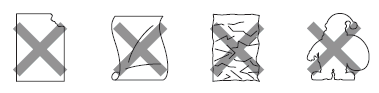
NE PAS alimenter des feuilles d'étiquettes partiellement utilisées. La feuille de support ainsi exposée pourrait endommager votre machine.
Enveloppes
Une enveloppe adaptée doit avoir des bords bien droits, des plis bien marqués et le bord d'attaque ne doit pas être plus épais que deux autres parties du papier. L'enveloppe doit reposer à plat, ne pasêtre à soufflets et être solide.
- NE PAS utiliser d'enveloppes endommagés, froissées, de forme irrégulière ou très brillantes ou texturées.
- NE PAS utiliser d'enveloppes à agrafe, boutons-pression, système d'attache, éléments auto-adhésifs, fenêtres, trous, découpes ou des perforations.
- NE PAS utiliser des enveloppes qui sont à soufflets, mal pliées, gaufrées (avec écriture en relief) ou préimprimées à l'intérieur.
- NE PAS utiliser des enveloppes qui ont déjà été imprimés par une imprimante laser.
- NE PAS utiliser des enveloppes qui ne peuvent pas être disposées une fois mis dans une pile.
- NE PAS utiliser des enveloppes qui sont faites de papier d'un grammage dépassant les spécifications de grammage du papier pour l'imprimante.
-
NE PAS utiliser des enveloppes qui ont été mal fabriquées, avec des bords non droits ou pas toujours carrées.

- NE PAS imprimer des enveloppes en utilisant l'impression recto verso.
- Vous devez choisir le même format de papier dans votre application correspondant au papier dans le bac.
Si vous utilisez un des types d'enveloppes listés ci-dessus, ils peuvent endommager votre imprimante. Ce dommage n'est pas couvert par la garantie de Brother ou le contrat de service.
Etape 2 : Charger des étiquettes ou des enveloppes dans le bac MU de votre machine Brother.
-
Ouvez le couvercle arrière (Bac de sortie arrière).
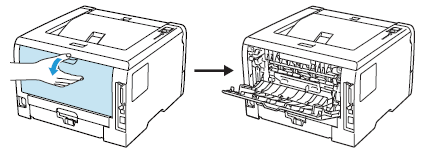
-
<Pour l'impression d'enveloppes uniquement>
Tirez vers le bas les deux leviers gris, un sur la droite et l'autre sur la gauche, jusqu'à la position indiquée sur l'illustration ci-dessous.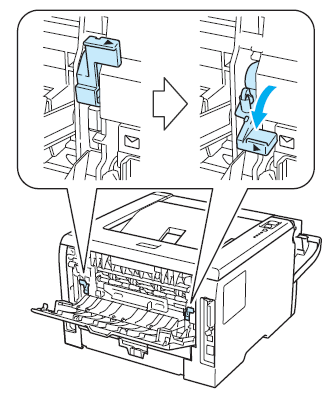
-
Ouvrez le bac MP et abaissez le doucement.
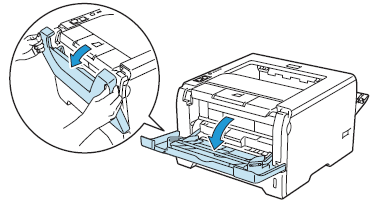
-
Tirez le bac MP et deployez le support papier (1).
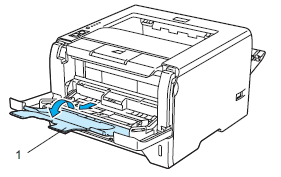
-
Mettez du papier dans le bac MP. Assurez vous que le papier reste en dessous de la marque de chargement maximum.
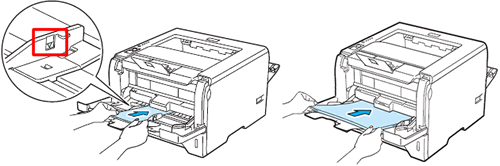
- NE METTEZ PAS plus de 3 enveloppes dans le bac MP.
- Les joints d'enveloppe qui sont scellés par le fabricant doivent être sécurisés.
- La face à imprimer doit être vers le haut.
- Tous les côtés de l'enveloppe doivent être correctement pliés sans rides ou des plis.
-
En appuyant sur le levier des guides de papier (1), faites glisser le guide de papier pour l'adapter à la taille de papier.
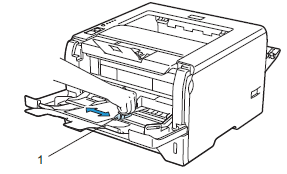
Etape 3 : Imprimer sur des étiquettes ou des enveloppes depuis votre ordinateur.
-
Choisissez les paramètres suivants dans le pilote d'impression:
Format Papier......(1)
Type Media......(2)
Source Papier......(3)
ainsi que les autres paramètres que vous voulez changer.
[Pilote d'impression Windows]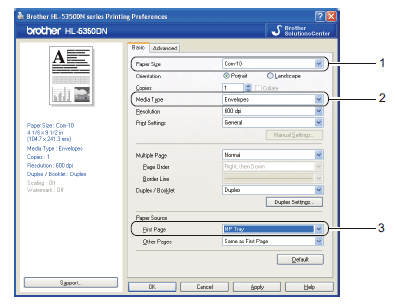
[Pilote d'impression BR-Script pour Windows]
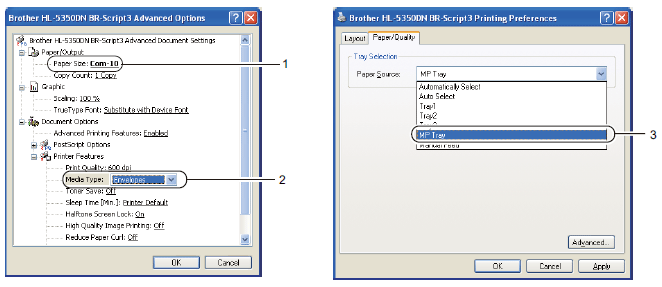
- Pour utiliser le pilote d'impression BR-Script vous devez installer le pilote en utilisant l'installation personalisée depuis le CD‑ROM.
- Quand vous utilisez Envelope #10, choisissez Com-10 pour le Format Papier.
- Pour les autres enveloppes qui ne sont pas listées dans le pilote d'imprimante, telles que Envelope #9 ou Envelope C6, choisissez Défini par l'utilisateur...
[Pilote d'impression Macintosh]
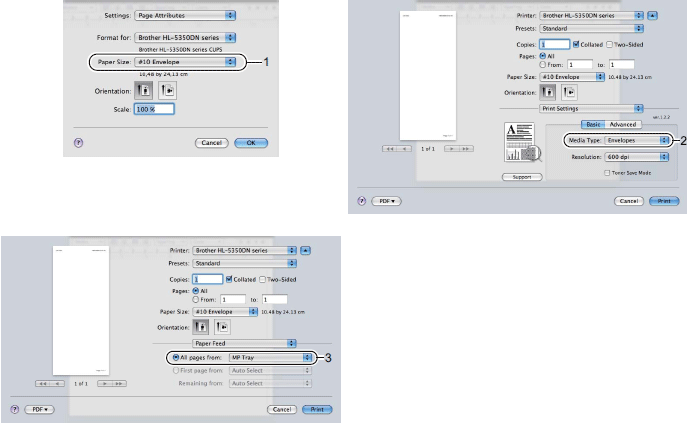
Pour les autres enveloppes qui ne sont pas listées dans le pilote d'imprimante, telles que Envelope #9 ou Envelope C6, choisissez Format Personalisé.
- Envoyez les données à l'imprimante.
-
<Pour l'impression d'enveloppes uniquement>
Quand vous avez fini d'imprimer, remettez les deux leviers gris que vous aviez bougé à l'étape 2 dans leur position originale.
- Retirez chaque enveloppe une à une après avoir imprimé. Les laisser s'empiler pourrait créer des bourrages papier ou les corner.
- Si les enveloppes sont tachées durant l'impression, paramétrez le Type Média à Papier Epais ou Papier Plus Epais pour augmenter la température de fixation.
- Si les enveloppes sont froissées après l'impression, cliquez ici pour apprendre comment résoudre le problème d'enveloppes froissées.
-
(Pour les utilisateurs de Windows) Si les enveloppes DL à deux volets sont froissées après l'impression, choisissez DL Bord Long dans Format Papier, depuis le premier onglet. Mettez une nouvelle enveloppe format DL dans le bac MP avec le bord le plus long de l'enveloppe en premier et imprimez à nouveau.
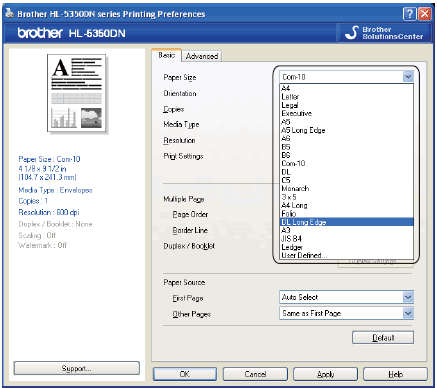
-
Quand vous mettez du papier dans le bac MP, souvenez vous des points suivants:
-Mettez le bord du papier (haut du papier) en premier et poussez le doucement dans le bac.
-Assurez vous que le papier est bien droit et dans la position appropriée dans le bac. Si ce n'est pas le cas, le papier peut ne pas être alimenté correctement, et donc sortir avec une impression de travers ou créer un bourrage papier.
